原创在Excel表格中怎么合并姓名-Excel表格中合并姓名的方法
在Excel表格中怎么合并姓名呢,话说不少用户都在咨询这个问题呢?下面就来小编这里看下Excel表格中合并姓名的方法步骤吧,需要的朋友可以参考下哦。
1.首先,看到如下表格,添加一行姓名列,如下图所示:
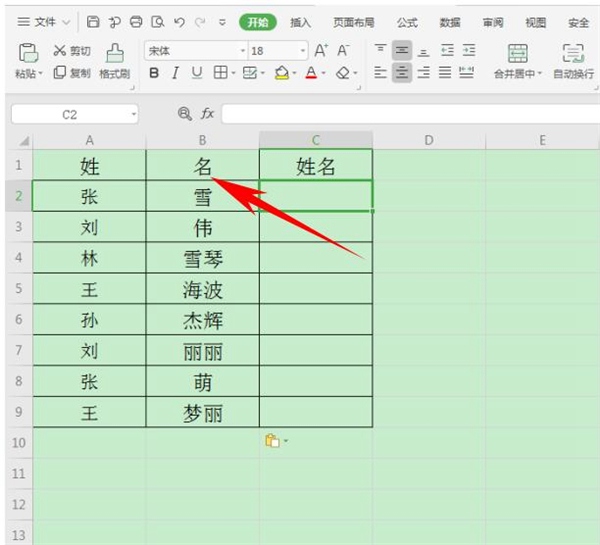
2.在单元格当中输入“=”,方便输入公式后正确合并:
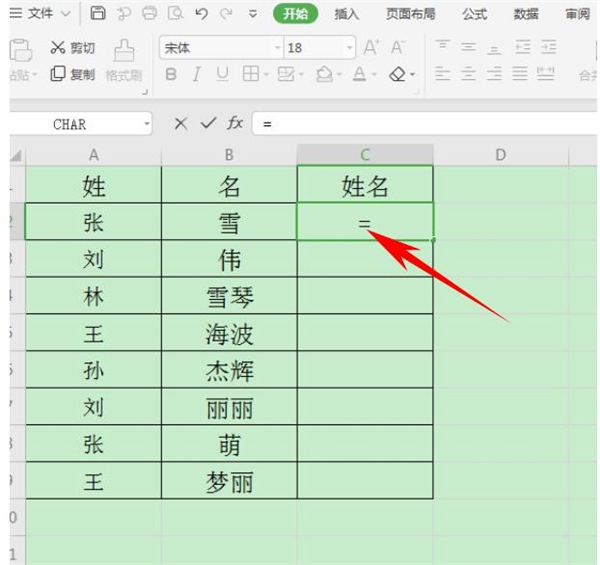
3.然后单击单元格A2与B2,中间用&链接符进行连接,如下图所示:
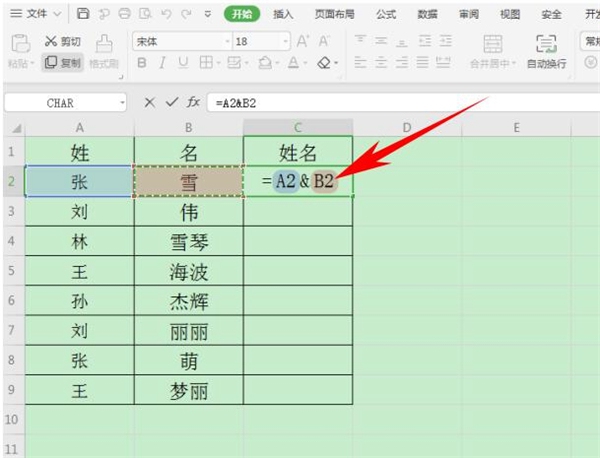
4.单击回车后,可以看到姓和名就连接在一起了,如下图所示:
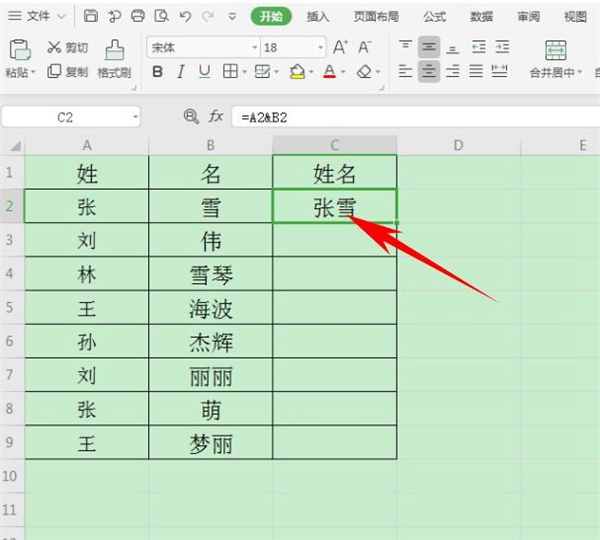
5.下拉单元格填充框,完善整个表格,如下图所示:
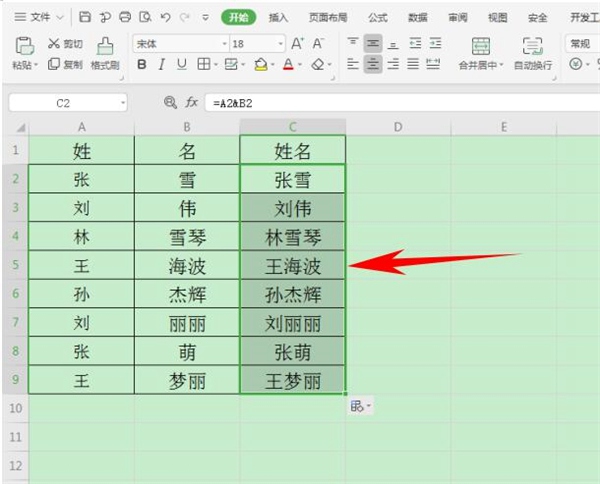
以上就是小编给大家带来的Excel表格中合并姓名的方法,更多精彩教程可以关注PC下载网哦!





